Din ultimate guide på hvordan installere Netflix på Kodi
Netflix og Kodi er en kombinasjon som har fått mye oppmerksomhet i det siste. Bruk av tjenesten som kan sies å være den mest populære og innholdsrike streamingtjenesten der ute sammen med den smarte open-source mediaspilleren er en praktisk løsning på å samle alle dine favorittprogrammer på ett sted, mens du drar nytte av Kodis rene og intuitive grensesnitt.
Det er dog en liten prosess å sette det opp og kan fort bli litt forvirrende og rotete for mange. Det er årsaken til at vi valgte å gi deg en enkel og konkret guide på hvordan Netflix integreres med Kodis siste 17 Krypton versjon.
Du trenger NetflixXBMC tillegget, et såkalt "alelec repository," tålmodighet og – dersom du befinner deg utenfor USA – en solid VPN. La oss komme i gang.
- Få tak i alelec repositoryet
Det første steget er å laste ned alelec repositoryet, eller repo. Vi sparer deg for tid ved å gi deg en direktelenke. Lagre.zip filen og husk hvor du lagret den. - Last ned og installer Kodi appen
Nå som repoen er på plass, trenger du å få Kodi appen klar. Start programmet og naviger til Innstillinger menyen – se etter et tannhjul øverst i venstre hjørnet:
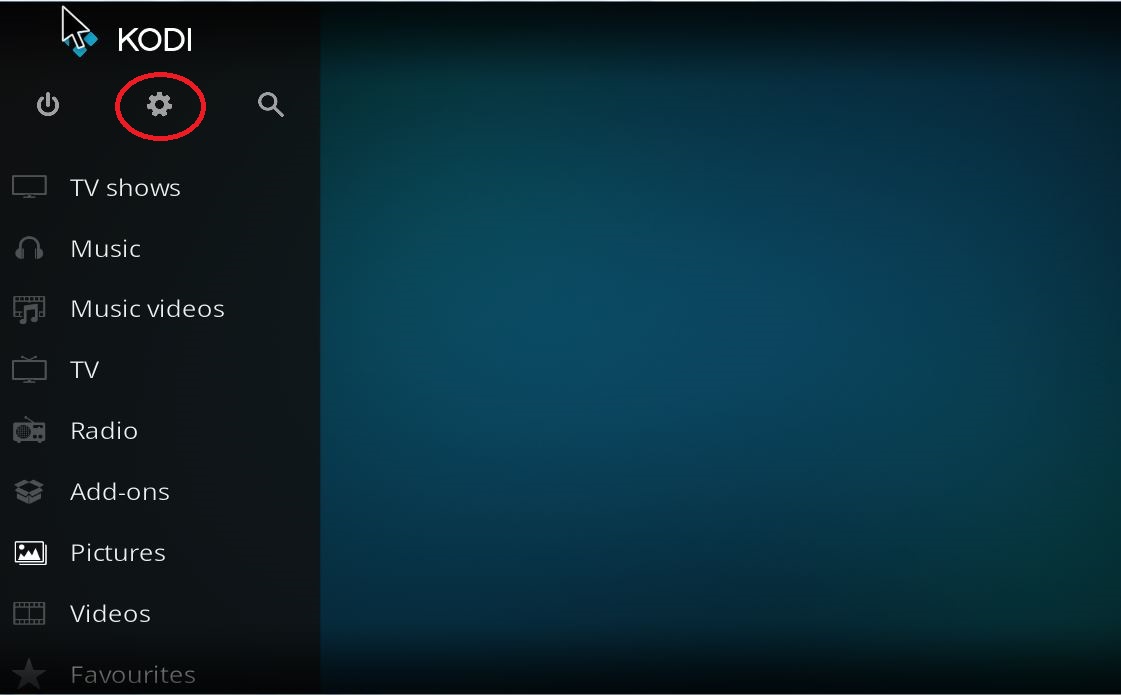
- Velg systeminnstillinger menyen:
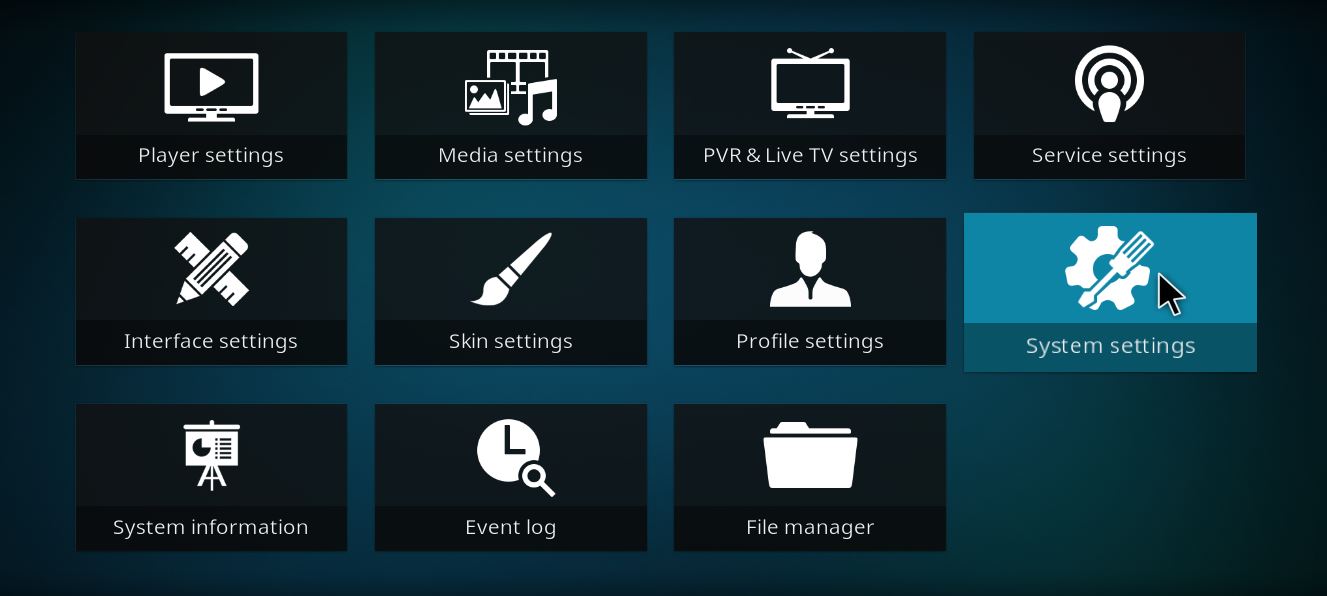
Bytt til Expert Mode ved å trykke nederst i venstre – igjen, se etter tannhjulet. Dersom det er første gang du konfigurerer dette, vil du starte i Basic Mode og du vil gå gjennom Standard og Advanced, med Expert Mode som viser seg til slutt. Klikk deretter på Add-ons menyen og aktiver Unknown sources alternativet – det inkluderer å velge Ja alternativet etter pop-upen dukker opp.
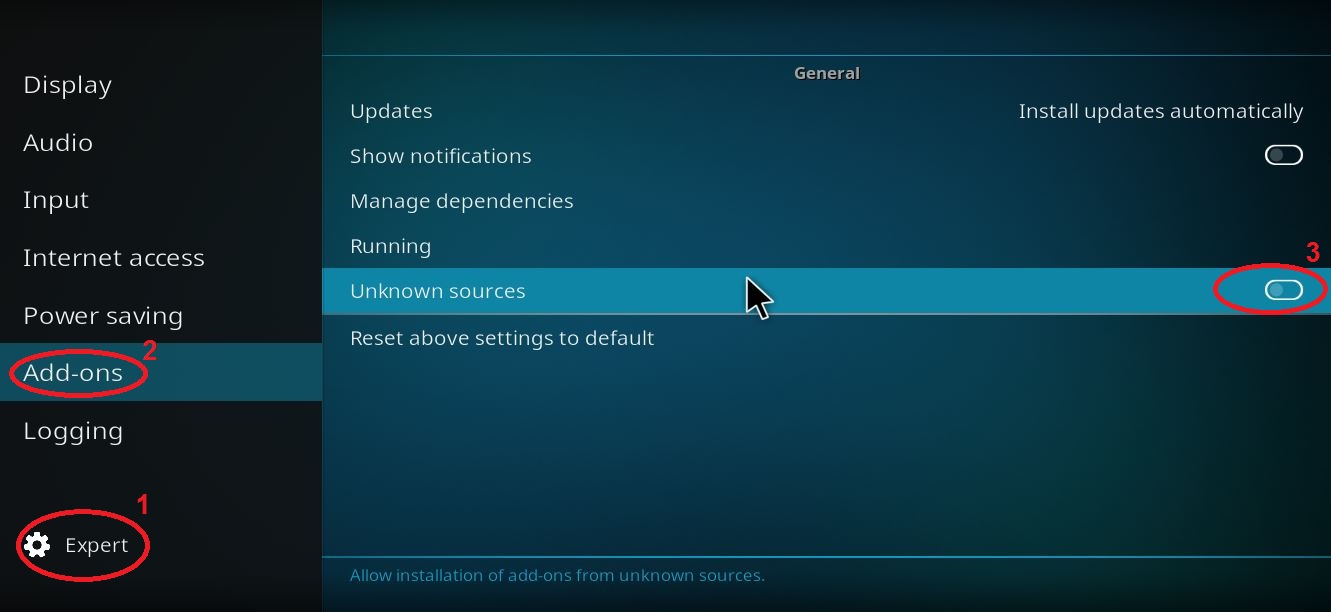
- Installer alelec repositoryet
Årsaken for steget ovenfor er for å gjøre deg i stand til å installere alelec repositoryet i Kodi. For å gjøre det, returner til Kodis hjem-skjerm og gå inn i Add-ons menyen. Merk at dette er en annen katalog med samme navn:
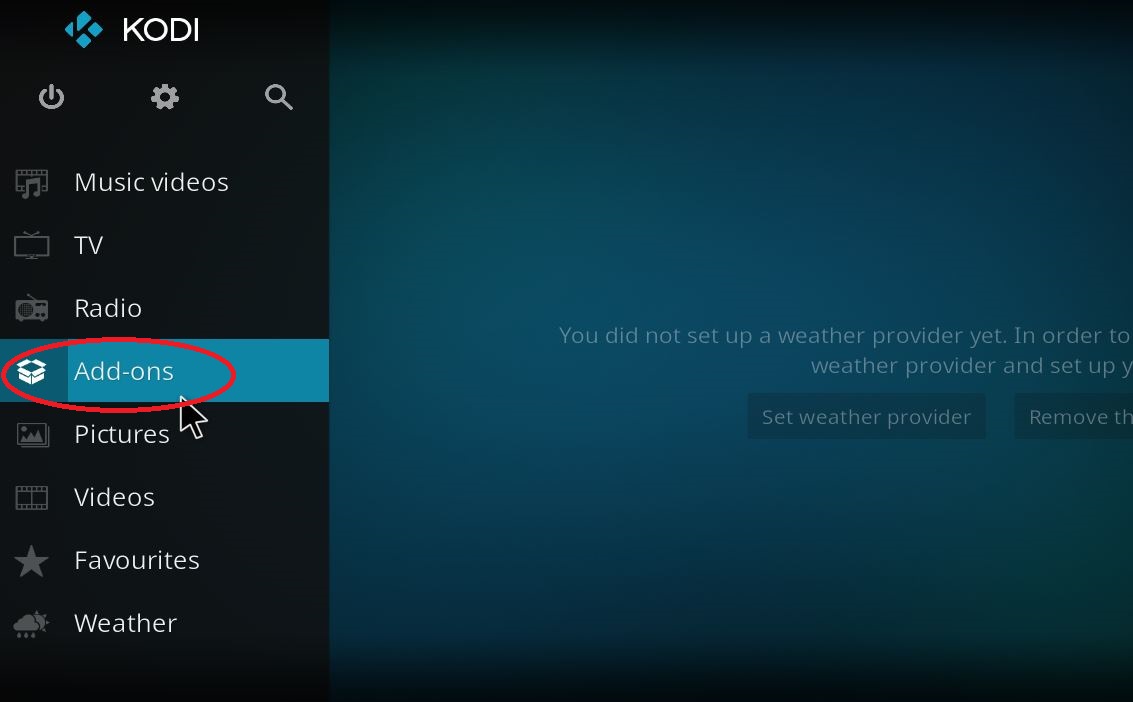
- Start nettleseren med tillegget
Neste steg er å starte Add-on leseren – den bør dukke opp i midten av appen. Det du ser etter er Installer fra zip fil alternativet – ikke bekymre deg dersom du ikke ser den med en gang. Dersom du blir sendt til en annen katalog, trykk på backspace én gang, så blir du sendt tilbake til forrige visning. Den kan være litt klønete, så en sikker måte å gjøre det på er å klikke på det åpnede-boks ikonet øverst i venstre hjørne. Etter du er inne i tilleggsleseren, bare velg Installer fra.zip fil fra listen:
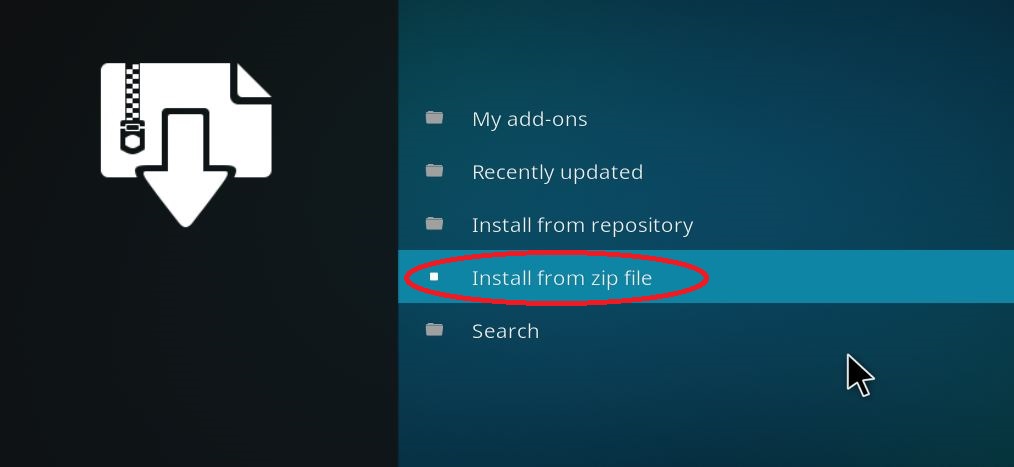
- Naviger til katalogen hvor repoen er lagret og installer den.
Et varsel vil dukke opp som informerer deg om den vellykkede installasjonen. - IInstaller alelec Kodi Repo
Du er nesten i mål! Gå tilbake til tilleggsleseren. Denne gangen, velg alternativet ovenfor for å Installere fra repositoryet. Du vil se alelec Kodi Repo. Dette er hva du installerte fra zip filen og er hva du trenger å klikke på. En annen meny vil dukke opp. Velg Program add-ons:
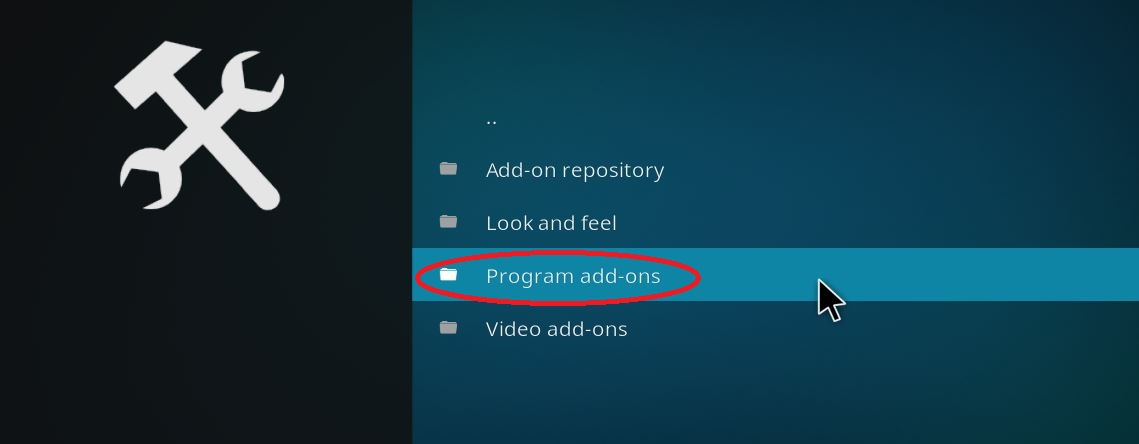
- Start Chrome og velg NetfliXBMC
Her er det ikke plass for forvirring, det skal kune være ett alternativ tilgjengelig her – Chrome Launcher. Installer og aktiver det. Det kan være du må vente litt før du får varslingen. Gå deretter tilbake til alelec Kodi Repo. Denne gangen velger du Video add-ons og velger NetfliXBMC. Dette er hva du bør se etter det er gjort:
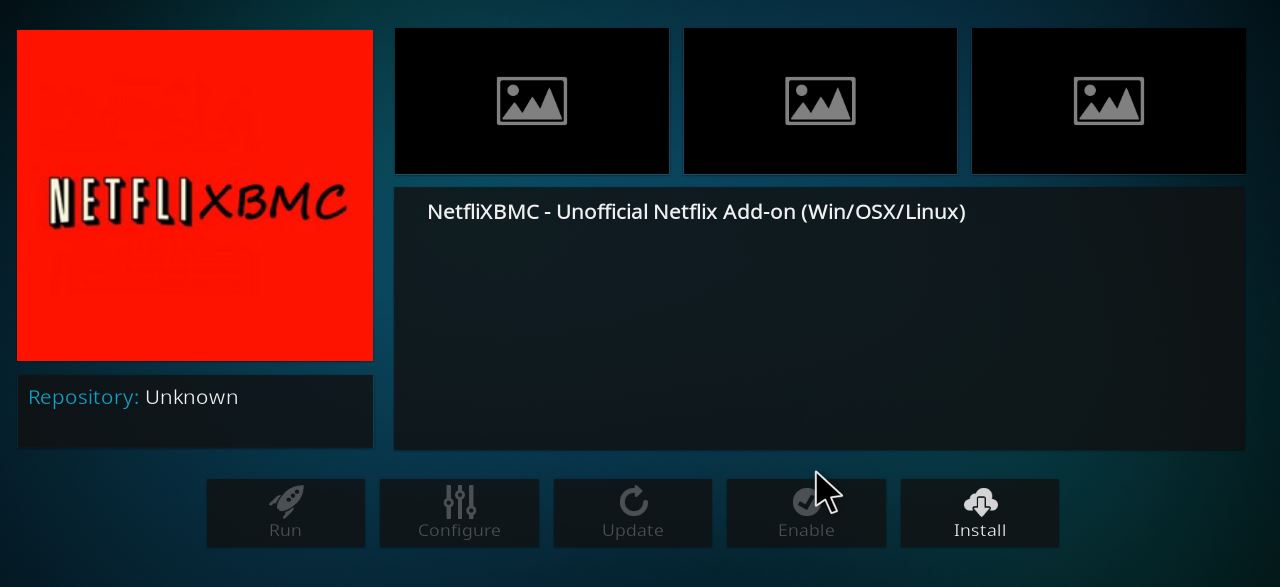
- Det avsluttende
Det siste steget krever at du går tilbake til Kodi hjemskjermen, velger Videos, deretter Add-ons og NetfliXBMC. Etter du logger inn på Netflix kontoen din senere, har du Netflix tilgjengelig på din Kodi 17 Krypton mediaspiller!
VPN til redning
Det sier seg selv at dersom du ønsker å se Netflix på Kodi, eller generelt, så ønsker du den amerikanske versjonen. Som du sikkert vet er amerikanske Netflix geoblokkert, så du trenger en god VPN for å omgå begrensningene. Prosessen er enkel: anskaff en VPN som fortsatt støtter tilgang til Netflix, start det og velg en server før du gjør noe i Kodi appen, følg deretter guiden ovenfor. Det eneste du trenger å gjør etter det er å lene deg tilbake og nyte favorittprogrammene dine!
Netflix har slått hardt ned på VPN omgåelser, og det finnes derfor kun noen får leverandører som fortsatt kan tilby garantert tilgang. Dersom du er på jakt etter en VPN som vil fungere prikkfritt med Netflix tillegg for Kodi, ta en kikk på våre anbefalinger nedenfor:
Merknad fra redaktøren: Vi verdsetter forholdet til leserne våre, og streber etter å oppnå deres tillit gjennom åpenhet og integritet. Vi er i samme eiergruppe som noen bransjeledende produkter som er anmeldt på dette nettstedet: Intego, Cyberghost, ExpressVPN og Private Internet Access. Dette påvirker imidlertid ikke vurderingsprosessen vår, da vi følger strenge testmetoder.
Siste tanker
Vi håper at du dro nytte av denne guiden på installasjon av Netflix på Kodi 17 Krypton. Det kan virke litt komplisert, men ikke bekymre deg – det er lettere enn det ser ut som. Dersom du følger instruksene forsiktig og ikke har uflaks å prøver denne metoden under en kort vedlikeholdsperiode for tillegget, vil du ha din favoritt streamingtjeneste på en mediaplattform som endrer hvordan ting gjøres på en rask og ren måte. Det eneste som ikke er sagt er kos deg!
Din data eksponeres for nettsidene du besøker!
Din IP-adresse:
Din posisjon:
Din internettleverandør:
Informasjonen ovenfor kan brukes til å spore deg, rette annonser mot deg og overvåke hva du gjør på nettet.
En VPN kan hjelpe deg med å skjule denne informasjonen fra nettsteder slik at du til enhver tid er beskyttet. Vi anbefaler ExpressVPN - Den beste VPN-en blant 350 leverandører vi har testet . Den har kryptering og personvernfunksjoner av militær karakter som vil sikre din digitale sikkerhet, pluss - den tilbyr for øyeblikket 49%.
Legg igjen en kommentar

Takk for at du sendte inn en kommentar, %%name%%!
Vi sjekker alle kommentarene innen 48 timer for å sikre at de er ekte og ikke støtende. Del gjerne denne artikkelen i mellomtiden.
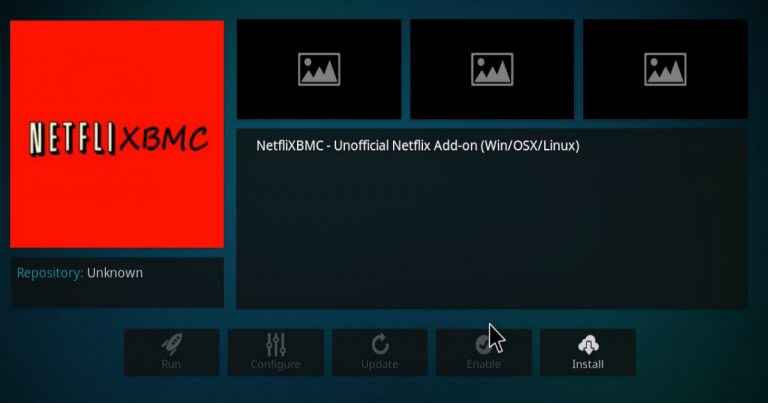


Kom gjerne med innspill til hvordan denne artikkelen kan forbedres. Din tilbakemelding er viktig!